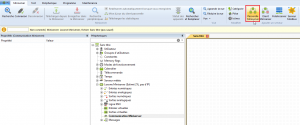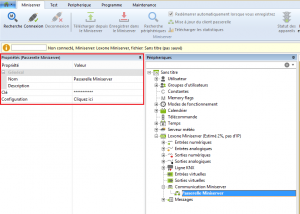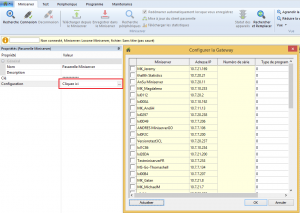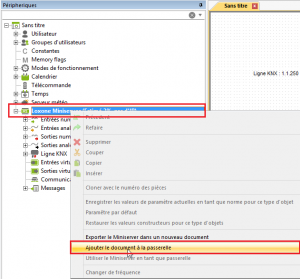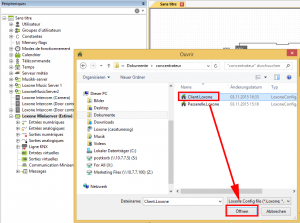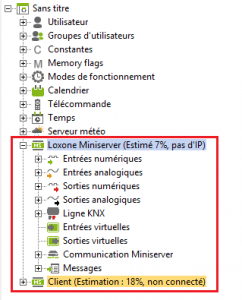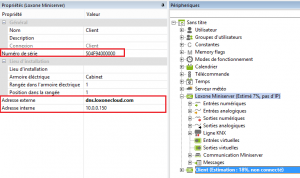Tutoriel
Dans cette vidéo en anglais, notre CEO Thomas vous explique le fonctionnement de base du mode client/passerelle
Fonctionnement
La fonction client/passerelle vous permet de faire communiquer entre eux des Miniservers clients avec le Miniserver principal (passerelle). Pour ce faire il faut naturellement qu’ils soient tous connectés sur le même réseau local.
S’il y a lieu de faire une mise à jour sur la programmation d’un Miniserver client, il vous faut l’enregistrer dans le Miniserver passerelle pour qu’il actualise automatiquement tous les clients correspondants.
Vous pouvez aussi utiliser des types de programme différents, de façon à pouvoir envoyer une configuration qu’à certains Miniservers clients. C’est très utile par exemple dans des hôtels, ou vous pouvez avoir 2 à 3 types de chambres différents. De ce fait, vous pouvez modifier et envoyer la configuration pour les suites deluxe uniquement aux Miniservers de ces suites par exemple.
Il est aussi possible de centraliser plusieurs Miniserver avec un Miniserver principal. C’est le mode concentrateur. Ce dernier vous permettra notamment de réunir les visualisations de plusieurs Miniservers dans le Miniserver principal (passerelle).
Client – passerelle
Tous les Miniservers nécessaires (à la fois les passerelles que les clients) doivent être ouverts et connectés à Loxone Config. Vous pouvez facilement passer d’un appareil à l’autre en utilisant la fonction de tabulation.
Pour définir le Miniserver principal en tant que passerelle, naviguez dans l’arbre « périphérique » dans Loxone Config et cliquez sur « Miniserver communication » et cliquez ensuite sur l’icone passerelle Miniserver dans le menu en haut à droite.
Sélectionnez maintenant l’onglet dans lequel vous avez ouvert et vous êtes connecté à votre Miniserver client. Dans l’arbre de périphériques, sélectionnez « Communication Miniserver » et cliquez en haut à droite sur : « Client miniserver ».
Dans les réglages sur la gauche, insérez le type de programme ainsi que le numéro de série du Miniserver Passerelle. Enregistrez ensuite la configuration dans le Miniserver client.
Assurez vous de bien utiliser les mêmes nom d’utilisateurs admin sur le Miniserver passerelle tout comme sur chacun des clients.
Cliquez maintenant sur le Miniserver passerelle puis assignez lui une clé. Cela assure le cryptage de la communication entre les différents Miniservers.
Pour ajouter un Miniserver Client (esclave) au Miniserver passerelle (maître), sélectionnez le Miniserver passerelle dans l’arbre de périphériques et cliquez configuration dans les paramètres à gauche. Effectuez une recherche en cliquant sue le bouton en bas et sélectionnez vos Miniservers clients en cochant la case en face de chacun de ces derniers. Tous les clients sont maintenant connectés au Miniserver passerelle.
Informations sur la fenêtre de configuration de la passerelle:
- Miniserver – Nom réseau du Miniserver
- Adresse IP – adresse IP locale du Miniserver
- Numéro de série – Numéro de série (adresse MAC) du Miniserver
- Type de programme – Vous pouvez assigner différents types de programmes. Le Miniserver passerelle est utilisé comme base (généralement type 0) pour la diffusion de la configuration. Par exemple une configuration client de type 1 sera transférée à tous les Miniservers type 1 lors de l’enregistrement de la conf client dans la passerelle.
- Pièce – Ici, vous pouvez affecter directement un emplacement de pièce à un Miniserver (par exemple un numéro d’appartement ou de chambre d’hôtel).
Important : Quand vous enregistrez dans le Miniserver passerelle, une configuration Miniserver client par exemple de type 1, cette configuration n’écrasera pas la conf du Miniserver passerelle mais sera à la place diffusée vers tous les Miniservers clients correspondants (dans cet exemple, tous les types 1). C’est de cette façon que vous actualisez tous les clients d’un même type en une seule fois.
Lorsque vous êtes connecté au Miniserver passerelle dans Loxone Config, vous pouvez visualiser le statut de tous vos clients en mettant la souris sur la pastille verte dans le bandeau de connexion en haut à gauche.
Si vous désirez changer le Miniserver passerelle, faites un clic droit sur le Miniserver en question dans l’arbre de périphériques et sélectionnez le menu : « utiliser le Miniserver comme passerelle ».
Concentrateur
Le mode concentrateur permet d’utiliser plusieurs Miniservers dans une configuration et donc de regrouper la visualisation de plusieurs Miniservers sur le Miniserver passerelle.
Connectez vous tout d’abord avec votre Miniserver principal.
Faites ensuite un clic droit sur le Miniserver dans l’arbre de périphériques et cliquez sur : « ajouter le/un document à la passerelle ».
Sélectionnez maintenant le fichier de configuration du Miniserver à ajouter à la programmation en tant que client.
Faites attention à ce que les noms d’administrateurs et mots de passe soient identiques sur chacun des Miniservers utilisés.
Le Miniserver rajouté est désormais listé dans l’arbre de périphériques.
Assurez vous que l’adresse IP ainsi que l’adresse MAC des différents Miniservers ajoutés comme clients soient correctement configurées et sauvegardez la configuration actuelle dans le Miniserver passerelle.
Il est très important que ces informations soient correctement renseignées lors de la sauvegarde dans le Miniserver principal (passerelle).
Uniquement les différentes entrées et sorties des Miniservers clients sont utilisables dans la configuration. (les modes et memory flag ne le sont pas par exemple)
Vous pouvez utiliser jusqu’à 5 Miniserver avec le mode concentrateur selon la taille des programmes et le nombre d’objets visualisés.